每个对象的枢轴点始终遵循运动路径。通过更改对象与其枢轴点的偏移距离和方向,可以控制对象相对于运动路径的位置。您可以在将对象附加到路径之前或之后调整偏移。
偏移对象
- 选择对象。
- 从“工具箱”(Tool Box)中选择“移动工具”(Move Tool)。
变换轴将显示在对象上,如图 1 中所示。
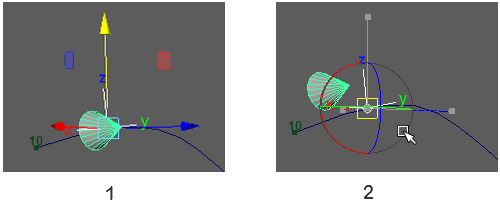
- 按 Insert (Windows) 键或 Home (Mac OS X) 键。
中心点将显示在对象的枢轴点处。
- 单击枢轴点的中心,保持按住鼠标左键,然后四处移动鼠标。
对象将沿鼠标移动的相反方向移动,但枢轴点的位置不变,如图 2 中所示。
提示: 在“四个视图”(Four View)面板布局中,您可能会获得更清晰的对象定位视图。 - 相对于枢轴点对齐对象。请记住,枢轴点始终遵循运动路径。
- 运行动画以检查对象位置,并准备根据需要加以调整。